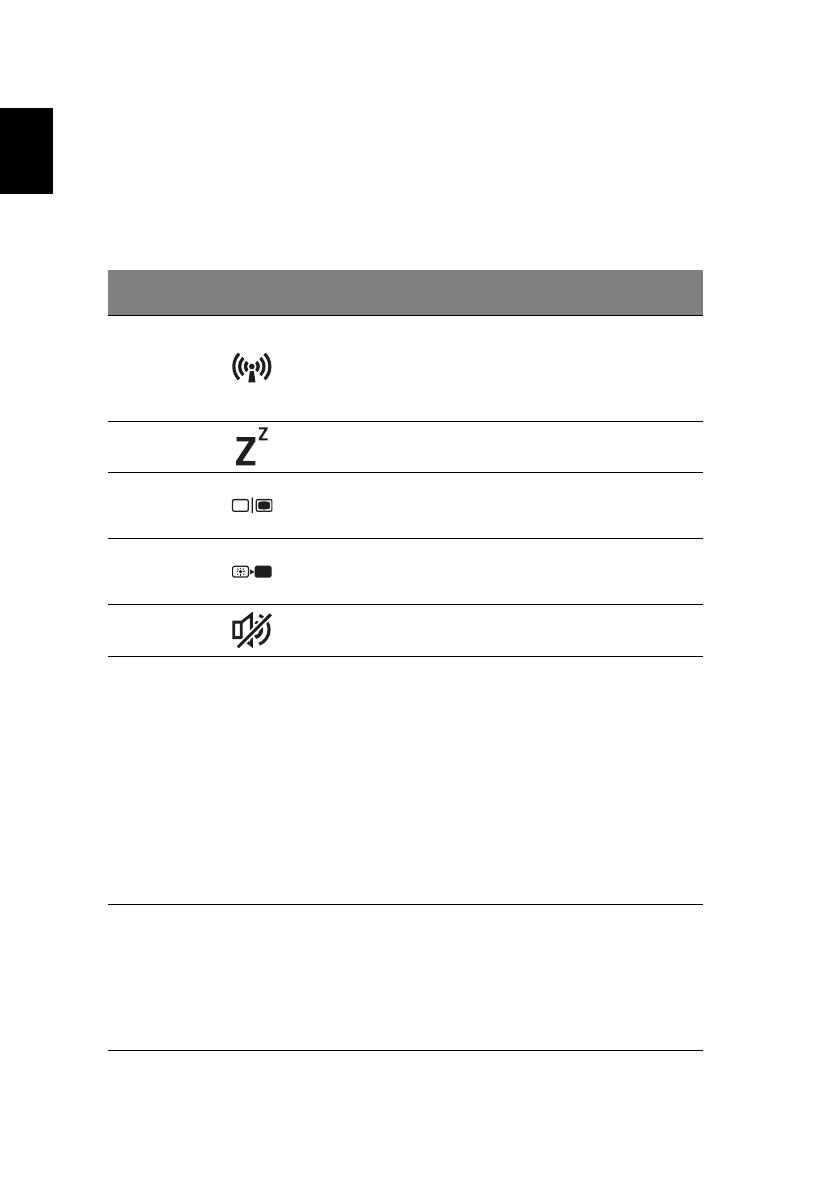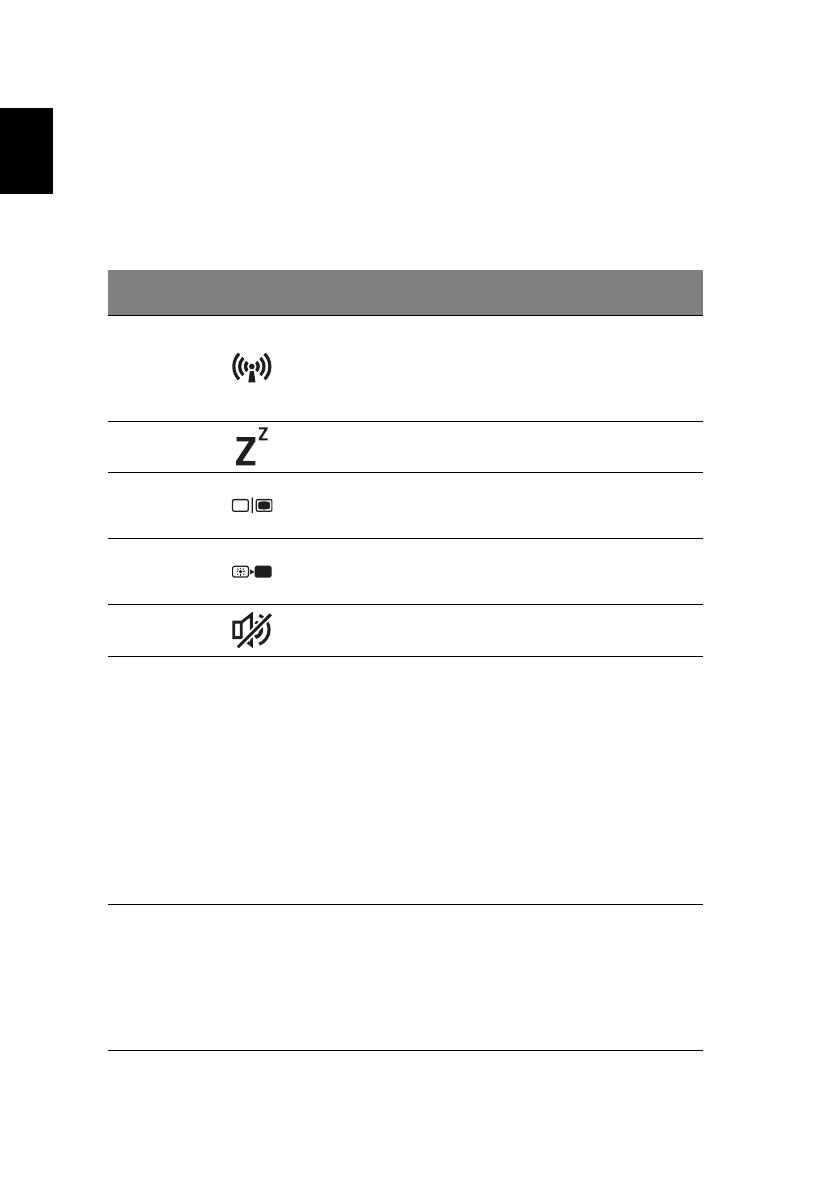
6
Français
Touches spéciales
L’ordinateur emploie des touches spéciales (combinaisons de touches) pour
accéder à la plupart des contrôles de l’ordinateur comme la luminosité de l’écran et
le volume sonore.
Pour activer les touches spéciales, appuyez et maintenez la touche <Fn> avant
d’appuyer sur l’autre touche dans la combinaison de la touche spéciale.
Touche
spéciale
Icône Fonction Description
<Fn> + <F3> Communication
Active/désactive les périphériques de
communication de l’ordinateur.
Les périphériques de communication
peuvent varier en fonction de la
configuration.
<Fn> + <F4> Sommeil Place l’ordinateur en mode de Sommeil.
<Fn> + <F5>
Choix de
l’affichage
Permet de permuter l’affichage entre
l’écran d’affichage, le moniteur externe
(s’il est connecté) et les deux.
<Fn> + <F6> Écran noir
Désactive le rétro éclairage de l’écran
pour économiser l’énergie. Appuyez sur
une touche pour le rallumer.
<Fn> + <F8> Haut-parleur Active et désactive les haut-parleurs.
<Fn> + <F11> Verr Num
Quand Verr Num est allumé, le pavé
numérique intégré est en mode
numérique. Les touches fonctionnent
comme une calculatrice (complète avec
les opérateurs numériques +, -, * et /).
Utilisez ce mode lorsque vous devez
faire de nombreuses entrées de
données numériques. Une meilleure
solution est de connecter un pavé
numérique externe.
<Fn> + <F11> seulement pour certains
modèles.
<Fn> + <F12>Arrêt Défil
Quand Arrêt Défil est allumé, l’écran se
déplace d’une ligne vers le haut ou le
bas quand vous appuyez sur la touche
fléchée vers le haut ou le bas
respectivement. Cette touche de
verrouillage ne fonctionne pas avec
certaines applications.